유튜브 건너뛰기 시간 조절 방법 10초 만에 알아보기
안녕하세요, 원하시는 정보를 깔끔히 전해 드리는 짱우이야기입니다. 이번 글에서는 유튜브 건너뛰기 시간 조절 방법에 대해서 자세히 알아보려고 합니다. 모바일을 기준으로 설명드리며, PC인 분들을 위해 유용한 단축키도 알려드리려고 하니 모르셨던 분들은 참고해 보시면 좋을 거 같습니다.
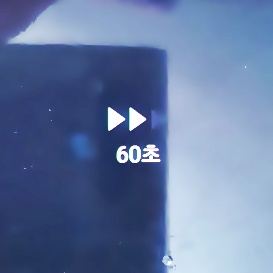
모바일 유튜브 앱은 영상의 화면을 2번 터치해 건너뛸 수 있는 기능이 지원됩니다. 이 기능은 아주 편리하게 사용되고 있으며, 시청자들이 영상 중에 보고 싶지 않은 부분이 있을 때 생략하는 용도로 많이 사용됩니다. 저도 종종 영상의 하이라이트 부분을 보고 싶을 때 초기 부분을 건너뛰게 되는 경향이 있는 거 같습니다.
그런데 생략되는 시간이 기본적으로 10초로 설정되어 있다 보니 해당 간격이 너무 짧거나 길게 느껴지는 경우가 생길 수 있습니다. 이런 분들을 위해 유튜브에서는 간격을 조절할 수 있는 옵션을 제공하고 있는데요. 그러니 시간 간격 때문에 불편함이 있으셨던 분들은 꼭 한 번 바꿔보시기 바랍니다.
유튜브 건너뛰기 시간 조절 방법
먼저 모바일 앱으로 진행해 보겠습니다.
1. 프로필 아이콘 터치
일단 유튜브 어플에 들어와 주신 후 우측 상단에 위치해 있는 [내 프로필 아이콘]을 터치해 주시기 바랍니다.
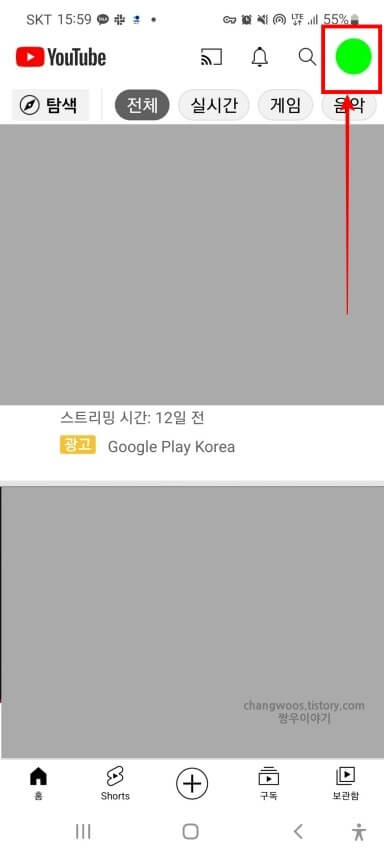
2. 설정 메뉴 들어가기
그러면 아래와 같은 화면으로 넘어가게 되는데 여기서 톱니바퀴 모양의 [설정] 메뉴로 들어가 줍니다.
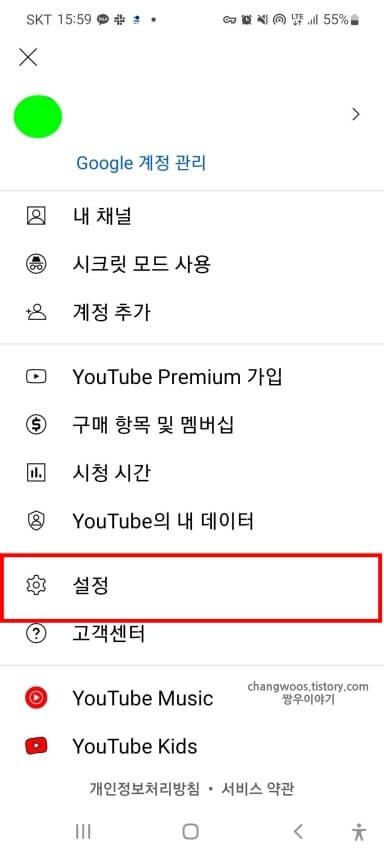
3. 일반 메뉴 누르기
유튜브 설정 화면이 뜨는 분들은 최상단의 [일반] 메뉴를 눌러 주시기 바랍니다.
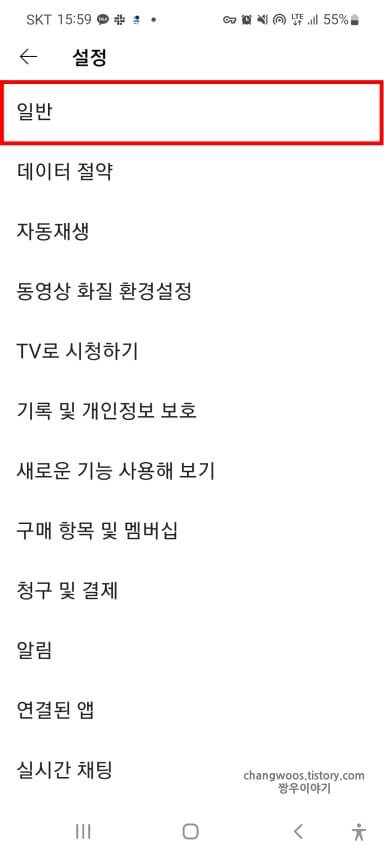
4. 두 번 탭하여 탐색 메뉴 터치
다음으로 화면 스크롤을 아래쪽으로 조금만 내려주신 후 [두 번 탭하여 탐색] 메뉴를 찾아 터치해 줍니다.
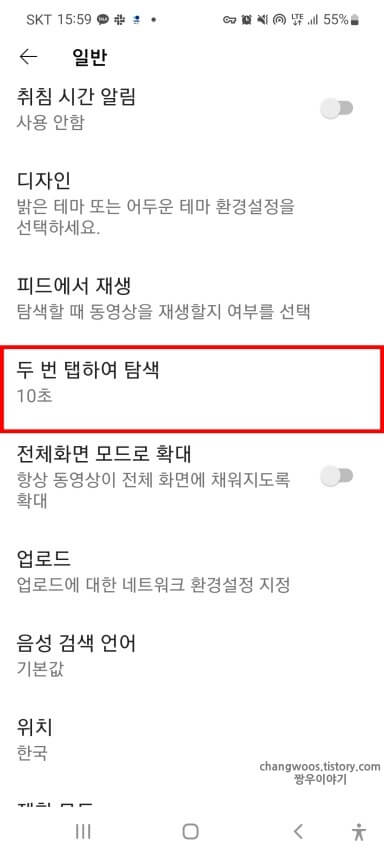
5. 시간 항목 체크
그러면 아래 사진처럼 팝업 창이 하나 뜨게 됩니다. 이 중에서 건너뛰고 싶은 [시간 항목]을 선택하시면 됩니다. 선택이 완료되면 창이 자동적으로 닫아지고, 변경된 시간 설정은 바로 적용됩니다. 참고로 현재 선택 가능한 시간 항목은 아래와 같습니다.
- 5초
- 10초 (기본 설정)
- 15초
- 20초
- 30초
- 60초 (1분)
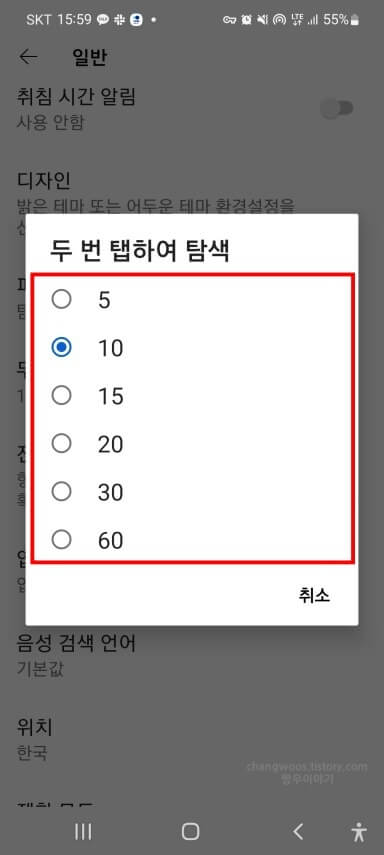
▼ 유용한 유튜브 꿀팁 모음
유튜브 건너뛰기 시간 별 단축키 모음
PC에서는 단축키를 이용하셔야 시간을 건너뛰실 수 있습니다. 해당 단축키는 아래에서 간단히 요약해 드리려고 하는데요. 아주 유용하니 잘 기억해 두시면 좋습니다.
5초 건너뛰기 단축키
- 우측 방향 화살표(▶): 5초 후로 감기
- 좌측 방향 화살표(◀): 5초 전으로 감기
10초 건너뛰기 단축키
대문자와 소문자 중 어떤 것을 사용하셔도 상관없습니다.
- L(엘): 10초 후로 감기
- J(제이): 10초 전으로 감기
글을 마치며
이상으로 유튜브 건너뛰기 시간 조절 방법에 대해서 간단히 정리해 보았습니다. 모바일은 간격을 선택할 수 있는 폭이 넓은 편이지만 PC는 단축키를 사용하다 보니 5초와 10초만 적용되는 거 같습니다. 제 글이 유튜브 사용에 도움이 되셨기를 바라며, 이제 글을 마치도록 하겠습니다. 긴 글 읽어주셔서 감사드립니다.





